ዝርዝር ሁኔታ:
- ደረጃ 1 አስፈላጊ ሃርድዌር ይሰብስቡ
- ደረጃ 2 አስፈላጊ ሶፍትዌርን ያውርዱ
- ደረጃ 3 የ SplatPost Github ማከማቻን ያውርዱ
- ደረጃ 4 Python ን መጫን
- ደረጃ 5 - የቀረውን ሶፍትዌር መጫን
- ደረጃ 6 የ GitHub ማከማቻን መገልበጥ
- ደረጃ 7 ምስልዎን ይስሩ
- ደረጃ 8 የሄክስ ፋይልዎን ይገንቡ
- ደረጃ 9: ለመሳል ጊዜ
- ደረጃ 10: ግን የእኔ ቀለሞች ይገለበጣሉ ?! (እና ሌሎች የመላ ፍለጋ ደረጃዎች)

ቪዲዮ: በ Splatoon 2 ላይ ስዕሎችን ለማተም ታዳጊን እንዴት መጠቀም እንደሚቻል SplatPost አታሚውን በመጠቀም 10 ደረጃዎች

2024 ደራሲ ደራሲ: John Day | [email protected]. ለመጨረሻ ጊዜ የተሻሻለው: 2024-01-30 07:31
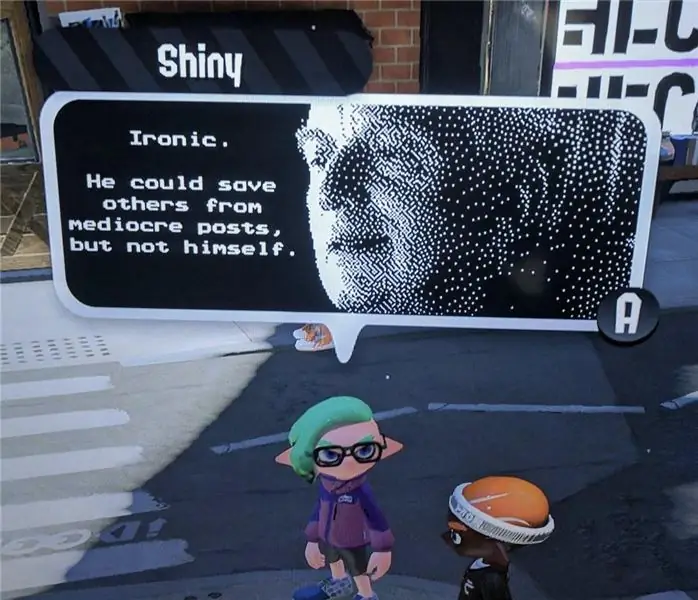
በዚህ መመሪያ ውስጥ የ SplatPost አታሚውን በ ShinyQuagsire እንዴት እንደሚጠቀሙ አሳያለሁ። ግልጽ መመሪያዎች ከሌሉ በትእዛዝ መስመር ልምድ የሌለው ሰው ትንሽ ችግር ይገጥመዋል። ዓላማዬ ምንም እንኳን ትንሽ የኮምፒተር ዕውቀት ሊጎዳ ባይችልም የትእዛዝ መስመሩ ዜሮ ልምድ ያለው ሰው እንኳን ማንም ሰው ሊያደርገው እስከሚችለው ድረስ ደረጃዎቹን ማቃለል ነው።: ገጽ
ደረጃ 1 አስፈላጊ ሃርድዌር ይሰብስቡ

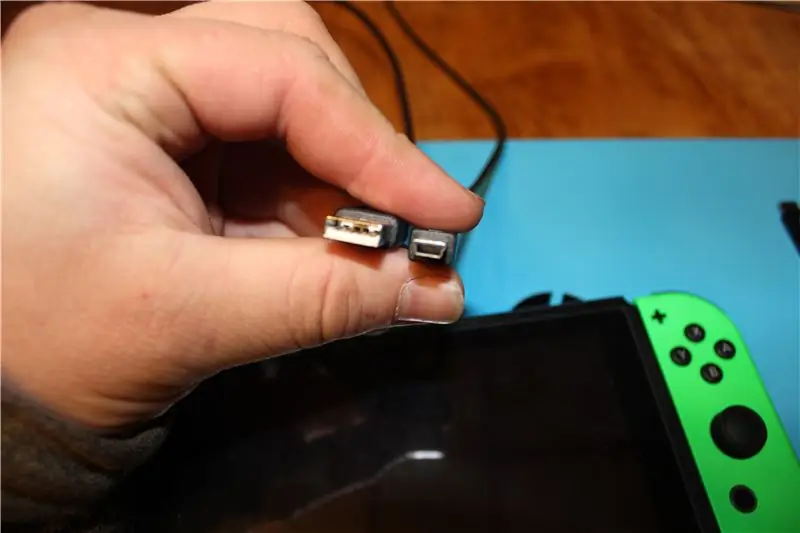

ለዚህ አጋዥ ስልጠና የሚከተሉትን ያስፈልግዎታል
- ኔንቲዶ ቀይር Splatoon 2 ን (ሁለቱም ዲጂታል እና የካርትሪጅ ሥራ)
- ታዳጊ ++ 2.0
- ዩኤስቢ-ኤ ወደ ዩኤስቢ-ሚኒ ቢ ገመድ (ለስልኮች ጥቅም ላይ ያልዋለው። ያ ማይክሮ ዩኤስቢ-ቢ ነው። ሥዕሉን ይመልከቱ)
- USB-C On-The-Go (OTG) ገመድ* (ሥዕሉን ይመልከቱ)
- ዊንዶውስ የሚሰራ ኮምፒተር
ለ Ease ፣ እኔ በስዕሎቹ ውስጥ ያለኝን ትክክለኛውን Teensy እና ኬብሎች የአማዞን ዝርዝርን አገናኝቻለሁ-
- ታዳጊ:
- USB-C OTG:
- ዩኤስቢ-ሚኒባ
* የ USB-C OTG ገመድ ለማተም አስፈላጊ አይደለም። Teensy ን በቀጥታ ወደ መትከያው በመሰካት ማተም ይሠራል። ያም ሆነ ይህ ፣ ይህ የተመረጠው ተቆጣጣሪ ማያ ገጽ እንዲጫን ያደርገዋል እና የታተመው የመጀመሪያው መስመር የመጀመሪያውን ~ 20 ፒክሰሎች ይጎድለዋል። ይህንን የላይኛው ረድፍ እራስዎ በማስተካከል ወይም እንደነበረው ቢተው ደህና ከሆኑ ፣ ከዚያ የ OTG ገመድ አላስፈላጊ ይሆናል።
ደረጃ 2 አስፈላጊ ሶፍትዌርን ያውርዱ
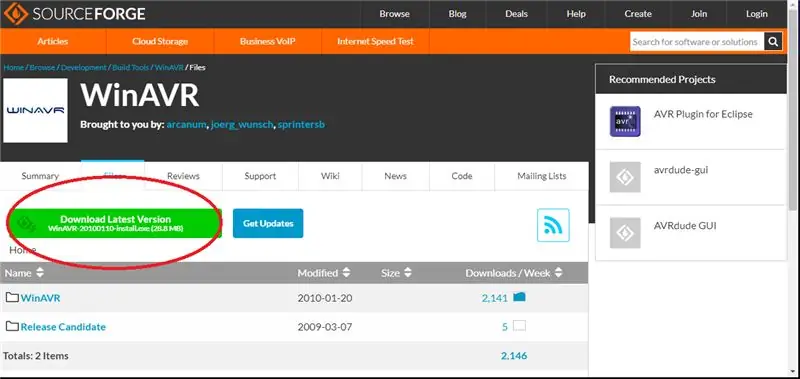
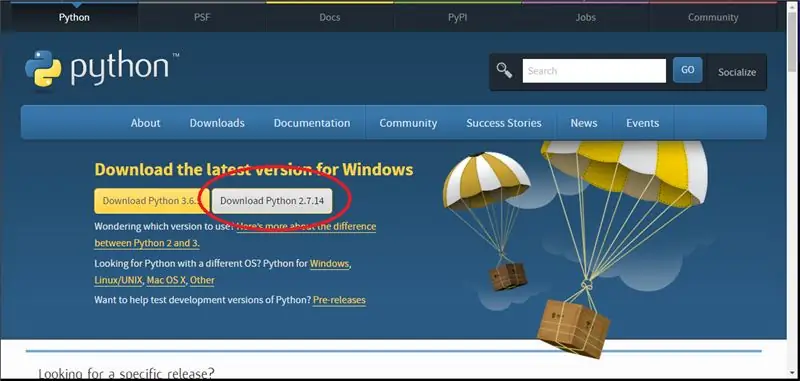
እኛ የምንፈልገው ሶፍትዌር ወደ ውርዶች አገናኞችን ጨምሮ እንደሚከተለው ነው።
- WinAVR:
- Python 2.7.x:
- ጂኤምፒ
በቀረቡት የመጀመሪያዎቹ ሶስት አገናኞች ላይ ፣ በስዕሎቹ ውስጥ የተከበበውን የማውረድ ቁልፍን ጠቅ ያድርጉ። እርስዎ በሚጠቀሙበት አሳሽ ላይ በመመስረት ፋይሎቹን ማስቀመጥ ወይም ማስቀመጥ ከፈለጉ ይጠይቅዎታል። እንደአስፈላጊነቱ “አስቀምጥ” ወይም “ለማንኛውም ፋይሎችን ያስቀምጡ” ን ይምረጡ። ለ GIMP የመጨረሻው አገናኝ ማውረዱን በራስ -ሰር ይጀምራል።
ደረጃ 3 የ SplatPost Github ማከማቻን ያውርዱ
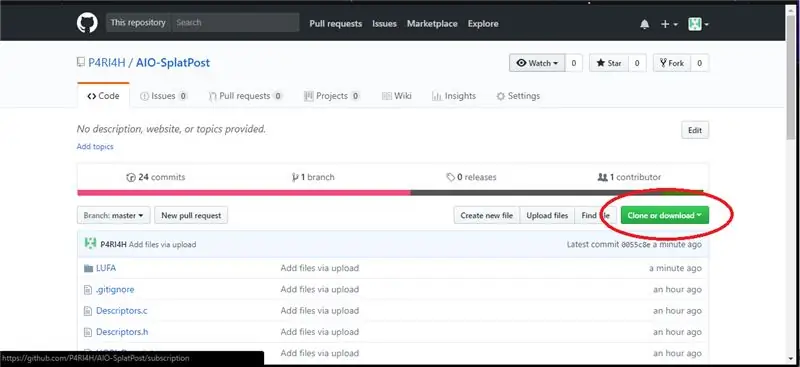
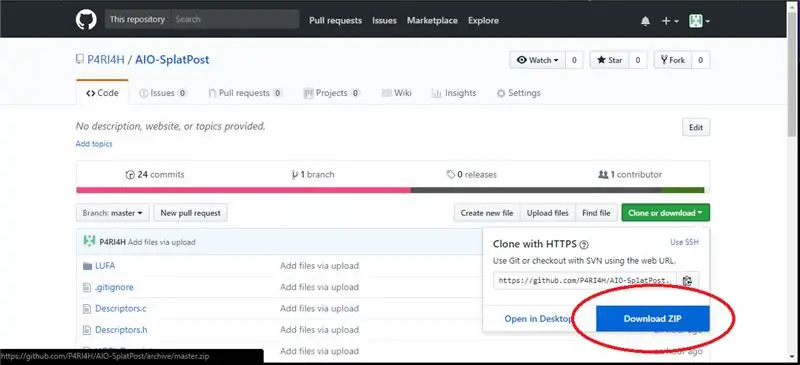
ሁሉንም አስፈላጊ ፋይሎችን ጂት ለማስተናገድ ለሁሉም ቀላል እንዲሆን አንድ አድርጌአለሁ። የተካተቱት ፋይሎች የ 2 ቱ አስፈላጊ ማከማቻዎች ሹካዎች ተብለው ይጠራሉ።
አገናኙ እዚህ አለ
የ Github ገጽ አንዴ ከተጫነ ፣ ከተያያዘው ስዕል እንደሚታየው “ክሎኔን ወይም አውርድ” የሚለውን ቁልፍ ጠቅ ያድርጉ። ከዚያ እንደሚታየው “ዚፕ አውርድ” ን ጠቅ ያድርጉ።
ማውረዱ አንዴ ከተጠናቀቀ ፣ ሶፍትዌሩ ሁሉንም ተጭኖ ሁሉንም ፋይሎች ዚፕ ለማድረግ ጊዜው አሁን ነው!
ደረጃ 4 Python ን መጫን
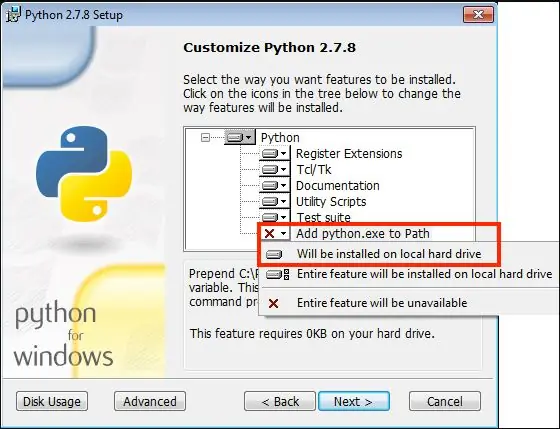
ለመጫን ከሚያስፈልጉት ሶፍትዌሮች ውስጥ ተጨማሪ እርምጃን የያዘው Python ብቻ ነው።
እነዚህን ሁሉ ፋይሎች የወረዱበትን አቃፊ ይክፈቱ እና Python ን ለመጫን Python-2.7.xx.msi ን ሁለቴ ጠቅ ያድርጉ።
አንዴ ጫ instalው ከተጫነ ጫ theውን ያንብቡ እና አማራጩ ወደሚገኝበት ገጽ እስኪደርስ ድረስ አማራጮችዎን ይምረጡ “Python.exe ን ወደ ዱካ ያክሉ”። ቀይ x ን ጠቅ ያድርጉ እና በተቆልቋይ ምናሌ ውስጥ “በአካባቢያዊ ሃርድ ድራይቭ ላይ ይጫናል” ን ይምረጡ።
መጫኑ አልቋል እስከሚል ድረስ በቀሪው ጫler በኩል ጠቅ ያድርጉ።
ደረጃ 5 - የቀረውን ሶፍትዌር መጫን
ፓይዘን በተሳካ ሁኔታ ከተጫነ በኋላ ቀሪውን አስፈላጊውን ሶፍትዌር መጫን አለብን።
ጫኙን ሁለቴ ጠቅ በማድረግ WinAVR ን በመጀመሪያ ይጫኑ እና ሁሉንም ነገር ነባሪ ያድርጉት። አንዴ WinAVR ከተጠናቀቀ ፣ GIMP ን በሁሉም ነባሪ ቅንብሮች እንዲሁ ይጫኑ።
ደረጃ 6 የ GitHub ማከማቻን መገልበጥ
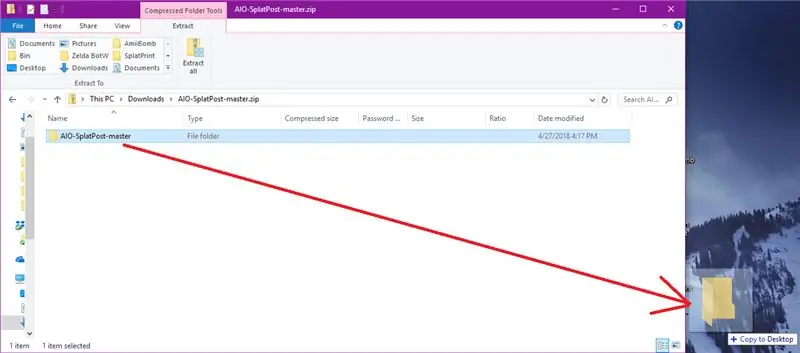
የማውረጃ ቦታዎን ይክፈቱ እና “AIO-SplatPost-master.zip” ን ሁለቴ ጠቅ ያድርጉ።
“AIO-SplatPost-master” ን ወደ ዴስክቶፕዎ ይጎትቱ እና ይጣሉ። ፋይሎችን መቅዳት መጀመር አለበት።
ያ አንዴ ከተጠናቀቀ ፣ ወደ ቀጣዩ ደረጃ ለመቀጠል ጊዜ ፣ ምስልዎን መስራት!
ደረጃ 7 ምስልዎን ይስሩ

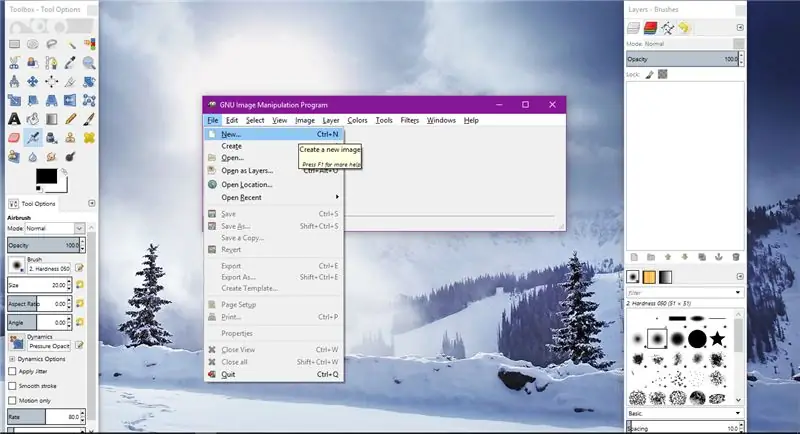
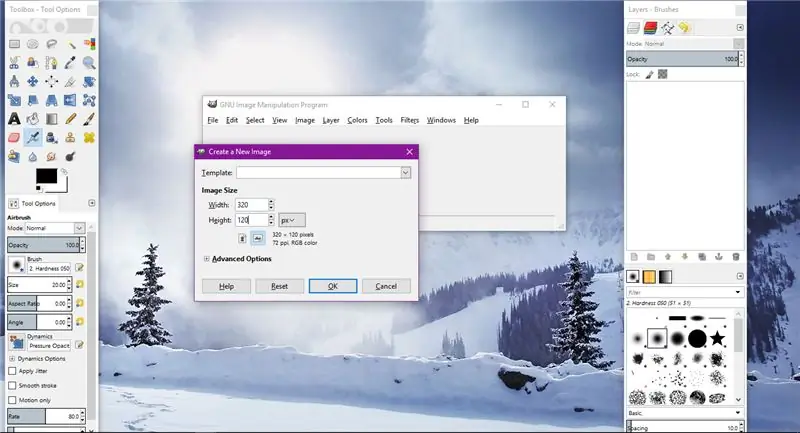
ማድረግ ያለብዎት የመጀመሪያው ነገር ምስልዎን መምረጥ ወይም መፍጠር ነው። የራስዎን ምስል ለመስራት ከፈለጉ GIMP ን ይጫኑ።
እኔ ያያያዝኩትን የዶጌ ስዕል እጠቀማለሁ። GIMP ን ይክፈቱ። ጠቅ ያድርጉ ፋይል> አዲስ እና ለስፋቱ 320 ያስገቡ እና ለ ቁመት 120 ያስገቡ።
አንዴ ሸራዎ ካለዎት ፣ ምስልዎን እንደፈለጉ ያድርጉት።
ጠቅ ያድርጉ ፋይል> አስቀምጥ እና ምስሉን መገልበጥ ካስፈለገዎት ሊያገኙት በሚችሉበት ቦታ ላይ ይህንን ምስል ያስቀምጡ።
(ምስል 10 ከተገለበጠ ደረጃ 10 እዚህ ይከሰታል።)
አንዴ ከጨረሱ በኋላ ምስል> ሞድ> መረጃ ጠቋሚውን ጠቅ ያድርጉ። በሚከፈተው አዲስ መስኮት ውስጥ “ጥቁር እና ነጭ (1-ቢት) ቤተ-ስዕል ይጠቀሙ” የሚለውን ጠቅ ያድርጉ። ምስሉ ቀድሞውኑ ጥቁር እና ነጭ ካልሆነ ፣ ከቀለም መስመር ቀጥሎ ያለውን ተቆልቋይ ምናሌ ወደ “ፍሎይድ-ስታይንበርግ (መደበኛ)” ይለውጡ ፣ አንዴ ከጨረሱ በኋላ ጠቅ ያድርጉ።
በመጨረሻ ጠቅ ያድርጉ ፋይል> ወደ ውጭ ላክ እንደ…
በአዲሱ መስኮት ውስጥ “ሁሉም ወደ ውጭ የሚላኩ ምስሎች” ምናሌን ጠቅ ያድርጉ እና “ጥሬ የምስል ውሂብ (*.data)” የሚለውን ይምረጡ። የፋይሉን ስም ወደ “image.data” ይለውጡ እና ፋይሉን ወደ ዴስክቶፕዎ ይላኩ። ጨርሷል!
ደረጃ 8 የሄክስ ፋይልዎን ይገንቡ


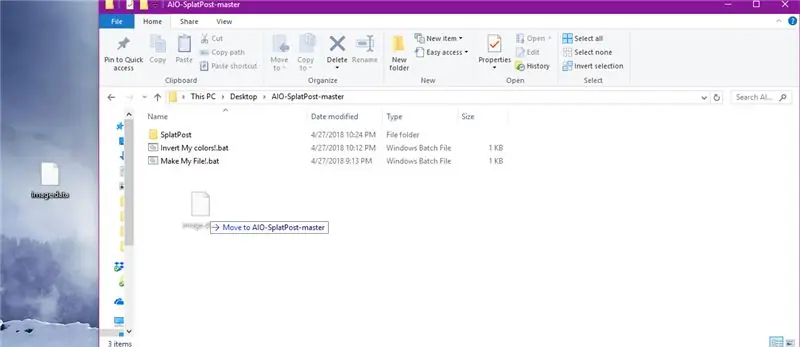
ይህ እርምጃ ከባድ እንደሚመስል አውቃለሁ ፣ ግን አይጨነቁ ፣ በቡድን ፋይል ለእርስዎ በጣም ቀላል አድርጌዋለሁ!
በመጀመሪያ የዩኤስቢ- MiniB ገመድዎን በ Teensy ++ እና በሌላኛው ጫፍ በኮምፒተርዎ ላይ ባለው የዩኤስቢ ወደብ ላይ ይሰኩ። በአሥራዎቹ ዕድሜዎ ላይ ያለው ብርሃን ብርሀን ማብራት አለበት።
አሁን የ image.data አቃፊዎን ወደ AIO-SplatPost-master አቃፊዎ ይቅዱ። AIO-SplatPost-master አቃፊን ሁለቴ ጠቅ ያድርጉ እና ከዚያ የምስል.data ፋይልን እንደገና ወደ SplatPost አቃፊ ይቅዱ።
በአሥራዎቹ ዕድሜዎ ላይ ያለውን ቁልፍ ይጫኑ እና መብራቱ መጥፋት አለበት።
አሁን “የእኔ ፋይል አድርግ!. Bat” ላይ ሁለቴ ጠቅ ያድርጉ እና “ለ SplatPost አታሚ አስፈላጊ ትዕዛዞችን መፈጸም። ይህ ሲጠናቀቅ ይዘጋል” የሚል ጥቁር መስኮት ይከፈታል። መስኮቱ እስኪዘጋ ድረስ ይጠብቁ።
ያ መስኮት አንዴ ከተዘጋ የእርስዎ ታዳጊዎችዎ በሙሉ በፋይልዎ ተቀርፀዋል!
ደረጃ 9: ለመሳል ጊዜ

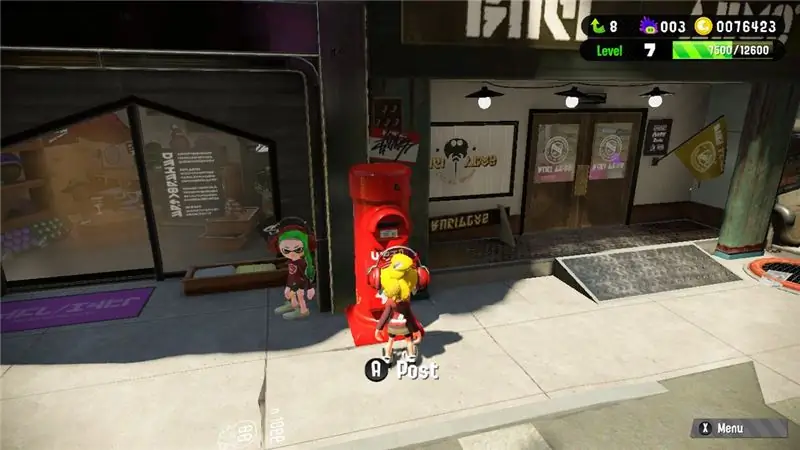
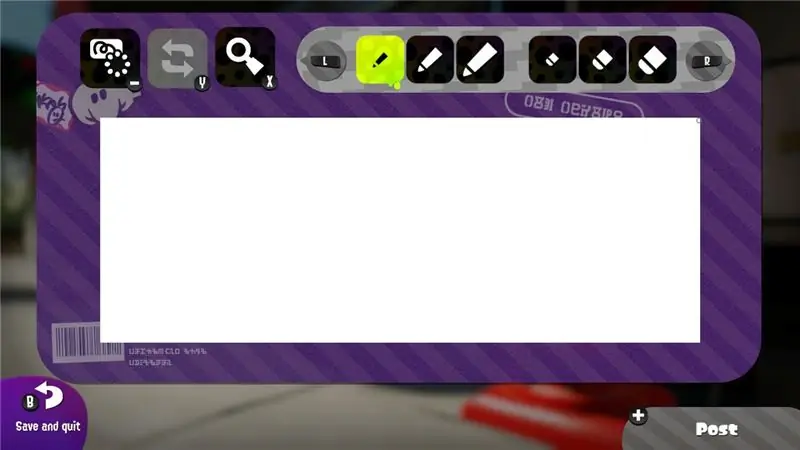
ማብሪያ / ማጥፊያዎን ያብሩ እና Splatoon ን ይጀምሩ 2. አንዴ በፐርል እና በማሪና ማስታወቂያዎች በኩል ቁጭ ብለው ከጨረሱ በኋላ ወደ ቀይ ፖስት ሰሪ ማሽን ነገር ይሂዱ። «ስዕል» ን ጠቅ ያድርጉ። አንድ ጊዜ “ኤል” ን በመጫን የስዕሉን ነጥብ ወደ ትንሹ ይለውጡ። ከዚያ ነጥቡን በሸራ ከላይ አናት ላይ ሁሉ ያድርጉት። አንዴ ወደ ላይ እና ወደ ቀኝ እስከሚሄዱ ድረስ ፣ የታችኛውን ቁልፍ በመጠቀም ወደ አንድ ነጥብ ይሂዱ።
የ USB-C OTG ገመዱን ወደ ማብሪያዎ ይሰኩት። ታዳጊውን ከእርስዎ ይንቀሉ ኮምፒውተር ዩኤስቢ-ሚኒ ቢ ወደ ታናሲው ተሰክቶ ይተው። የወንድ ዩኤስቢን-በአሥራዎቹ ዕድሜ ውስጥ የተሰካውን የኬብል ጫፍ ወደ ሴት ዩኤስቢ-ወደ OTG ገመድዎ ቀድሞ ወደ የእርስዎ ማብሪያ / ማጥፊያ ተሰክቷል። ሁሉም ነገር እንደታሰበው ከሄደ ፣ የእርስዎ ታዳጊ ስዕልዎን በአንድ ፒክሰል በአንድ ጊዜ ማተም መጀመር አለበት!
ትንሽ ጊዜ ይወስዳል ፣ ግን ውጤቱ ዋጋ ያለው ነው!
ማስታወሻ ፣ የእኔ የዶጌ ምስል ተገላቢጦሽ ሆነ! በፍፁም!
ይህንን ለማስተካከል ወደ አስር ደረጃ ይቀጥሉ!
ደረጃ 10: ግን የእኔ ቀለሞች ይገለበጣሉ ?! (እና ሌሎች የመላ ፍለጋ ደረጃዎች)
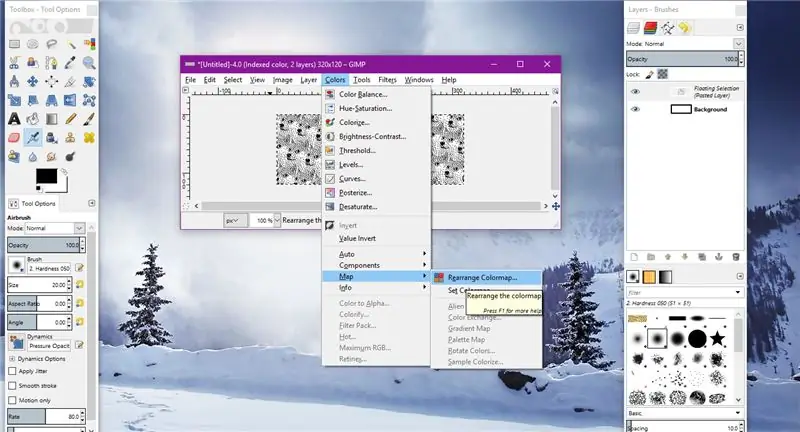
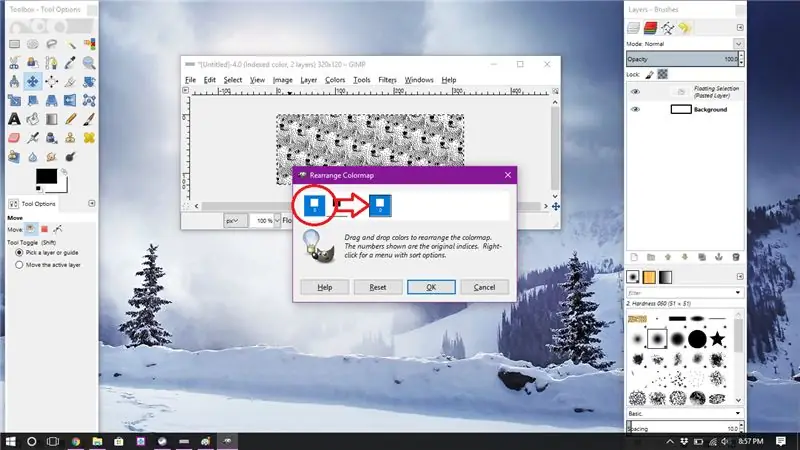
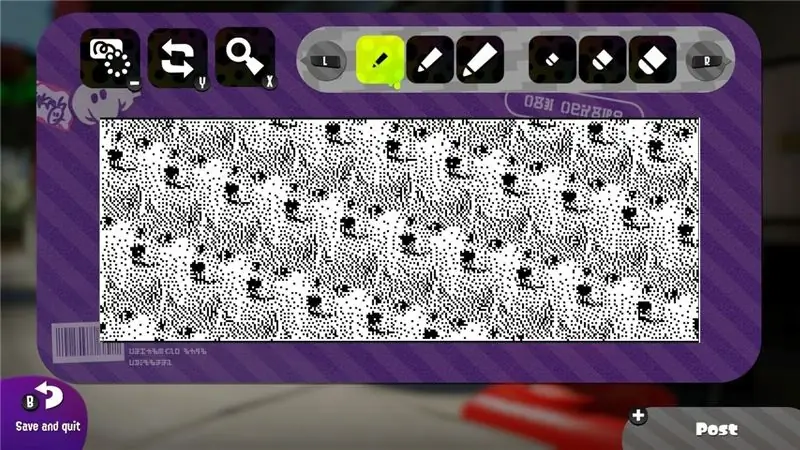
ይህ አንዳንድ ጊዜ ይከሰታል። ብዙ ጊዜ ተከሰተልኝ። ሆኖም ፣ ቀላል መፍትሄ አለ!
በጂምፕ ውስጥ ምስልዎን እንደገና ይጫኑ። ጠቅ ያድርጉ ምስል> ሞድ> መረጃ ጠቋሚ። በሚከፈተው አዲስ መስኮት ውስጥ “ጥቁር እና ነጭ (1-ቢት) ቤተ-ስዕል ይጠቀሙ” የሚለውን ጠቅ ያድርጉ። ምስሉ ቀድሞውኑ ጥቁር እና ነጭ ካልሆነ ፣ ከቀለም ማጠፊያው ቀጥሎ ያለውን ተቆልቋይ ምናሌ ወደ “ፍሎይድ-ስታይንበርግ (መደበኛ)” አንዴ ከጨረሱ በኋላ ጠቅ ያድርጉ።
ወዲያውኑ ወደ ውጭ ከመላክ ይልቅ የእኛን ምስል እንገለብጣለን። ጠቅ ያድርጉ ቀለሞች> ካርታ> የቀለም ካርታ እንደገና ያዘጋጁ። ሁለት ቀለሞች ብቻ አሉ ፣ ጥቁር እና ነጭ። የግራውን ቀለም ወደ ትክክለኛው ቀለም ወደ ቀኝ ይጎትቱ እና ከዚያ እሺን ጠቅ ያድርጉ።
አሁን በደረጃ 7 ይቀጥሉ እና ፋይልዎን ወደ ውጭ ይላኩ። ከዚያ በኋላ ደረጃ 8 እና 9 ን እንደ መደበኛ ያድርጉ።
'የእኔ ፋይል አድርግ!. Bat' በስህተት ቢዘጋስ?
እሱ “ያድርጉ: *** [Joystick.eep] ስህተት 128” በሚለው መስመር ላይ ቢቆም ፣ ልክ በአሥራዎቹ ዕድሜ ውስጥ እንደመግባት እና ቁልፉን እንደ መጫን ቀላል መሆን አለበት። የመጨረሻውን የፕሮግራም እርምጃ ከመቀጠልዎ በፊት Teensy ን ይጠብቁ ተብሏል።
የሌሊት ወፍ ፋይልን የሚያሄዱ ሌሎች ስህተቶች ቢያገኙኝስ?
በደረጃ 3 ውስጥ የ git ዋና ፋይልን እንደገና ያውርዱ እና እሱን ለማውጣት 7-ዚፕ ወይም WinRAR ን ለመጠቀም ይሞክሩ። አሁንም የማይሰራ ከሆነ ፣ WinAVR እና Python በትክክል መጫኑን ያረጋግጡ ፣ በተለይም በ Python መጫኛ ውስጥ ያለውን ተጨማሪ አማራጭ ማረጋገጥዎን ያረጋግጡ። ደረጃ 4 ን ይመልከቱ።
የሚመከር:
አርዱዲኖን በመጠቀም የ DHT11 ዳሳሽን እንዴት መጠቀም እንደሚቻል -5 ደረጃዎች

አርዱዲኖን በመጠቀም የ DHT11 ዳሳሽን እንዴት እንደሚጠቀሙ - በዚህ መማሪያ ውስጥ አርዱዲኖን በመጠቀም የ DHT11 ዳሳሹን እንሞክራለን። ዲኤችቲ11 ሙቀትን እና እርጥበትን ለመለካት ጥቅም ላይ ሊውል ይችላል። ተፈላጊ አካላት - አርዱዲኖ ናኖ ዲ ኤች 11 የሙቀት መጠን እና እርጥበት ዳሳሽ ዩኤስቢ አነስተኛ ዝላይ ገመዶች አስፈላጊ ቤተ -መጽሐፍት DHT ቤተ መጻሕፍት
አርዱዲኖን በመጠቀም DS1307 ን እንዴት መጠቀም እንደሚቻል - 7 ደረጃዎች

አርዱዲኖን በመጠቀም DS1307 ን እንዴት መጠቀም እንደሚቻል - DS1307 የእውነተኛ ሰዓት ሰዓት IC (RTC) ነው። ይህ አይሲ የጊዜ መረጃን ለማቅረብ ያገለግላል። የተመደበው ጊዜ የሚጀምረው ከሰከንዶች ፣ ደቂቃዎች ፣ ሰዓታት ፣ ቀናት ፣ ቀን ፣ ወር እና ዓመት ነው። ይህ አይሲ እንደ ክሪስታል እና 3.6 ቪ ባትሪዎች ያሉ ተጨማሪ ውጫዊ አካላትን ይፈልጋል። ክሪስታል
የማክ ተርሚናልን እንዴት መጠቀም እንደሚቻል ፣ እና ቁልፍ ተግባራትን እንዴት መጠቀም እንደሚቻል -4 ደረጃዎች

የማክ ተርሚናልን እንዴት እንደሚጠቀሙ እና ቁልፍ ተግባሮችን እንዴት እንደሚጠቀሙ - የ MAC ተርሚናልን እንዴት እንደሚከፍቱ እናሳይዎታለን። እንዲሁም በተርሚናሉ ውስጥ እንደ ifconfig ፣ ማውጫዎችን መለወጥ ፣ ፋይሎችን መድረስ እና አርፕን የመሳሰሉ ጥቂት ባህሪያትን እናሳያለን። Ifconfig የአይፒ አድራሻዎን እና የ MAC ማስታወቂያዎን እንዲፈትሹ ይፈቅድልዎታል
ጉግል ክሮምን በመጠቀም በኮምፒተርዎ ላይ ስዕሎችን በ Instagram ላይ እንዴት እንደሚለጠፉ - 9 ደረጃዎች

ጉግል ክሮምን በመጠቀም በኮምፒተርዎ ላይ ስዕሎችን በ Instagram ላይ እንዴት እንደሚለጠፉ - Instagram በአሁኑ ጊዜ ግንባር ቀደም ከሆኑ የማህበራዊ ሚዲያ መድረኮች አንዱ ነው። ይህንን የመሣሪያ ስርዓት የሚጠቀሙ ሰዎች የ Instagram ሞባይል መተግበሪያን በመጠቀም ሊሰቀሉ የሚችሉ ፎቶዎችን እና አጫጭር ቪዲዮዎችን ማጋራት ይችላሉ። የኢንስታግራም ተጠቃሚዎች ከሚገጥሟቸው ዋነኞቹ ተግዳሮቶች አንዱ r
ሻማዎችን እንደ ዳሳሽ በመጠቀም Wiimote ን እንደ ኮምፒተር መዳፊት እንዴት መጠቀም እንደሚቻል !!: 3 ደረጃዎች

ሻማዎችን እንደ ዳሳሽ በመጠቀም Wiimote ን እንደ ኮምፒተር መዳፊት እንዴት እንደሚጠቀሙበት !!: ይህ መመሪያ የእርስዎን Wii Remote (Wiimote) ከፒሲዎ ጋር እንዴት ማገናኘት እና እንደ መዳፊት እንደሚጠቀሙበት ያሳየዎታል
